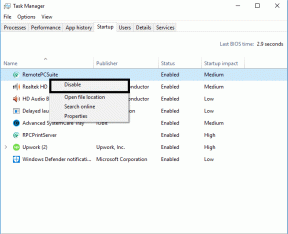Windows Exploit Guard nedir ve Windows 10'da Nasıl Etkinleştirilir
Çeşitli / / November 29, 2021
Çok uzun zaman önce, dünya ikisini gördü. tüm zamanların en büyük siber saldırıları. Petya ve WannaCry fidye yazılımı birçok işletmeyi felç ettiBirleşik Krallık Ulusal Sağlık Servisi (NHS) dahil olmak üzere hem büyük hem de küçük.

Fidye yazılımı, siber saldırıların en kötü büyüyen biçimlerinden biridir. Bir bilgisayara ve dosyalarına erişimi engeller ve bunların kilidini açmak için bir miktar para ister. Bu tür kötü amaçlı yazılımların yayılması kolaydır.
Bir bağlantıya tıklamak veya Truva atı indiricisi olan bir e-postayı açmak kadar basit olabilir. Virüs bulaşmış bir bilgisayarın kötü amaçlı yazılımı bağlı ağa yayabileceğinden bahsetmiyorum bile.
Ancak, tüm umutlar henüz kaybolmadı. Microsoft, Windows Defender Exploit Guard'ı Windows 10 Sonbahar Yaratıcıları GüncellemesiPC'nize fidye yazılımı saldırılarını önlemeye yardımcı olur.
Lafı fazla uzatmadan Windows 10 fidye yazılımı korumasının ne olduğunu ve nasıl etkinleştirileceğini görelim.
Windows 10 Windows Defender İstismar Koruması
Fidye yazılımı, önemli dosyalarınızı ve belgelerinizi bilinen veya özel bir RSA algoritmasıyla şifreler. Yukarıda belirtildiği gibi, anahtar karşılığında bir miktar para isterler. Microsoft, dosya sistemlerine erişimi engelleyerek sorunu tomurcuk halinde kesmeyi amaçlıyor.
Kontrollü klasör erişimi adı ile hareket eden bu özellik, esasen Yetkisiz Erişim ortak klasörlere. Bu, siz açık izin vermediğiniz sürece uygulamalar, komut dosyaları, DLL'ler ve yürütülebilir dosyalara erişilemeyeceği anlamına gelir.

Yetkisiz bir uygulama korumalı klasörlere erişmeye çalıştığında, küçük bir bildirim penceresi aracılığıyla bilgilendirilirsiniz.
İyi haber şu ki, süreç biraz özelleştirilebilir. Kontrollü klasör listesine kendi klasör kümenizi ekleyebilir veya güvenilir uygulamaların bu klasörlere erişmesine izin verebilirsiniz.
Fidye Yazılım Koruması Nasıl Etkinleştirilir
Adım 1: Geçiş Hakkını Verin
Arama kutusunda Windows Defender Güvenlik Merkezi'ni arayın ve uygulama açıldığında Virüs ve tehdit koruması kutusuna tıklayın.

İçeri girdikten sonra Virüs ve tehdit koruma ayarlarına tıklayın. Kontrollü klasör erişimi seçeneğini görene kadar aşağı kaydırın ve anahtarı açın.

Adım 2: Önemli Klasörleri Ekleyin
Bunu yaptıktan sonra, Korumalı klasörler bağlantısını tıklayın. Varsayılan olarak, Masaüstü, Resimler ve Belgeler gibi yaygın klasörlerin çoğu zaten listelenmiş olmalıdır.

Ancak dilerseniz önemli gördüğünüz klasörleri ekleyebilirsiniz.
3. Adım: Güvenilir Uygulamalarınızı Ekleyin
Sonraki adım, güvenilir uygulamalar listesine birkaç uygulama atamak. Bir uygulamaya Kontrollü klasör erişimi yoluyla izin ver'i tıklayın ve programların exe dosyasını ekleyin. Bu kadar! Kurulum tamamlandı.

Bu işlemin her yetkisiz erişimi engelleyeceğini unutmayın. Windows Defender Exploit Guard, başlangıçta çalışmayı biraz zorlaştırsa da, uygun beyaz listeye alma ile sonunda sorunsuz hale gelecektir.

Ayrıca, üçüncü taraf antivirüs programlarıyla entegrasyonu onu daha da iyi hale getirir.
Windows Defender Bildirimlerini Özelleştirme
Windows Defender bildirimlerini çok rahatsız edici buluyorsanız, bunları Etkinlik Merkezi aracılığıyla özelleştirmenizi öneririz.

Bonus Numarası: Önerileri ve Reklamları Engelleyin
Microsoft, reklamları ve önerileri yerleştirmek için tüm yerler arasında en yaygın olanı seçti: Windows Başlat menüsü. Bazı harika ürünleri keşfetmenize yardımcı olsa da, çoğu zaman can sıkıcıdır.

Neyse ki, yapımcılar bunları engellemenin bir yolunu ekledi. Ayarlar > Kişiselleştirme > Başlat'a gidin ve Başlat'ta Ara sıra önerileri göster anahtarını kapatın.
Dahası, tutmak istiyorsanız Başlat menüsü temiz tüm son uygulamalar veya en çok kullanılan uygulamalar arasında bu menü de bunu yapmanızı sağlar. Şık, değil mi?
Bilgisayarınızı Güvende Tutun
Windows Defender Exploit Guard, kötü amaçlı yazılım saldırılarıyla başa çıkmanın etkili bir yolu olsa da, tüm önemli öğelerinizin yedeğini düzenli olarak tutmanız her zaman önerilir. Uygun bir yedekleme, sistem çökmeleri sırasında mükemmel bir geri dönüş planı görevi de görür.
Bunun dışında olağan kurallar geçerlidir - konu ne kadar dikkat çekici olursa olsun, şüpheli e-postalara tıklamamaya dikkat edin. Ayrıca, tıklama düğmesine basmadan önce bir dosyanın tam resmini görebilmeniz için dosya uzantılarını görüntüleme seçeneğini etkinleştirin.